នៅថ្ងៃដែលអ្នកត្រូវចេញក្រៅអស់រយៈពេលយូរដោយមិនមានឱកាសសាកថ្មទូរសព្ទ អ្នកប្រើប្រហែលជាត្រូវចាត់វិធានការមួយចំនួនដើម្បីធានាថាថ្ម iPhone របស់ពួកគេកាន់បានយូរតាមដែលអាចធ្វើបាន។

នេះគឺជាគន្លឹះ 10 ដើម្បីជួយឱ្យថ្ម iPhone របស់អ្នកប្រើប្រាស់បានយូរតាមដែលអាចធ្វើទៅបាន។
បិទ iPhone Mirroring
iPhone Mirroring អនុញ្ញាតឱ្យអ្នកប្រើប្រាស់គ្រប់គ្រង iPhone ពី Mac និងទទួលការជូនដំណឹង iPhone នៅលើអេក្រង់ Mac ទោះបីជាទូរស័ព្ទមិននៅជិតក៏ដោយ។
ខណៈពេលដែលមានប្រយោជន៍ ការតភ្ជាប់នេះអាចជាការអស់ថ្មដ៏សំខាន់។ ប្រសិនបើអ្នកមិនប្រើមុខងារនេះទេ សូមបិទវាដោយចូលទៅកាន់ ការកំណត់ > ទូទៅ > AirPlay & Continuity ចុចលើ កែសម្រួល បន្ទាប់មកលុប Macs ណាមួយដែលភ្ជាប់ទៅ iPhone របស់អ្នក។
កំណត់ការប្រើប្រាស់ Apple Intelligence
នៅលើ iPhone 15 Pro និង iPhone 16 series មុខងារ Apple Intelligence ដូចជា Genmoji, Image Playground, ឬ Writing Tools ត្រូវបានដំណើរការដោយផ្ទាល់នៅលើឧបករណ៍ ធ្វើឲ្យអស់ថ្មលឿន ប៉ះពាល់យ៉ាងខ្លាំងដល់អាយុកាលថ្ម។
នៅក្នុងការសាកល្បងមួយ ការបង្កើត emojis ជាមួយនឹងមុខងារ Genmoji អស់រយៈពេលជាងមួយម៉ោងបានបង្ហូរ 50% នៃថ្មរបស់ iPhone 16 Pro Max ដូច្នេះប្រសិនបើអ្នកស្ថិតក្នុងស្ថានភាពដែលអ្នកត្រូវការពន្យារអាយុកាលថ្មរបស់អ្នក ជៀសវាងការប្រើមុខងារទាំងនេះ។
បើកមុខងារងងឹតនៅពេលដែលអាចធ្វើទៅបាន
នៅលើអេក្រង់ OLED របស់ iPhone ការបើក មុខងារ Dark Mode ជួយសន្សំសំចៃថាមពលថ្ម ដោយសារភីកសែលងងឹតប្រើប្រាស់ថាមពលតិច។ យោងតាមការសិក្សាឆ្នាំ 2021 ពីសាកលវិទ្យាល័យ Purdue មុខងារងងឹតជួយសន្សំសំចៃថ្មយ៉ាងខ្លាំងនៅពេលប្រើនៅខាងក្រៅ។

កម្រិតពន្លឺទាបក្នុងទម្រង់ពន្លឺប្រើចំនួនថ្មដូចគ្នានឹងកម្រិតពន្លឺខ្ពស់ជាងក្នុងទម្រង់ងងឹត ដូច្នេះរបៀបងងឹតអាចសន្សំថ្មបានសូម្បីតែពេលបង្កើនពន្លឺអេក្រង់។
ដើម្បីទទួលបានលទ្ធផលកាន់តែប្រសើរ សូមបន្ថយពន្លឺអេក្រង់របស់អ្នកឱ្យបានច្រើនតាមដែលអាចធ្វើទៅបាន។ អ្នកអាចកែតម្រូវពន្លឺអេក្រង់បានយ៉ាងលឿននៅក្នុង មជ្ឈមណ្ឌលបញ្ជា ។
លើសពីនេះទៀត ដោយចាប់ផ្តើមជាមួយ iOS 18 អ្នកអាចជ្រើសរើសរូបតំណាងងងឹត ដើម្បីធ្វើឱ្យពួកវាងាយស្រួលមើលក្នុងរបៀបងងឹត និងសន្សំសំចៃថ្មបន្ថែមបន្តិច។
ភ្ជាប់ទៅ Wi-Fi នៅពេលមាន
យោងតាមក្រុមហ៊ុន Apple ការប្រើប្រាស់ Wi-Fi ប្រើប្រាស់ថាមពលតិចជាងការភ្ជាប់កោសិកា។ ប្រសិនបើអ្នកស្ថិតនៅក្នុងតំបន់ដែលមានសញ្ញាកោសិកាខ្សោយ ជាប់គ្នា ឬគ្មានសញ្ញាទូរសព្ទ សូមបើក មុខងារនៅលើយន្តហោះ ដើម្បីជៀសវាងការអស់ថ្ម នៅពេលដែល iPhone របស់អ្នកស្វែងរកសញ្ញាកោសិកាប្រសើរជាងមុន។
បិទការផ្ដល់យោបល់ Haptic នៅលើក្តារចុច
មតិកែលម្អការរំញ័រពេលវាយគឺសប្បាយ ប៉ុន្តែវាអស់ថ្ម។ អ្នកអាចបិទវាដោយចូលទៅកាន់ ការកំណត់ > សំឡេង & មតិត្រឡប់ > មតិកែលម្អក្ដារចុច បន្ទាប់មកបិទ មតិកែលម្អរំញ័រ ។
ដំឡើងមុខងារផ្តោតអារម្មណ៍ និងសេចក្តីសង្ខេបការជូនដំណឹង
ការជូនដំណឹងឥតឈប់ឈរដែលធ្វើឲ្យអេក្រង់របស់អ្នកភ្លឺអាចធ្វើឲ្យថ្មរបស់អ្នកឆាប់អស់។ ប្រើ មុខងារផ្តោតអារម្មណ៍ ដើម្បីគ្រប់គ្រងការជូនដំណឹងដោយផ្អែកលើសកម្មភាពជាក់លាក់ (ការងារ ផ្ទាល់ខ្លួន ការសិក្សា។ល។)។
ដើម្បីដំឡើង មុខងារផ្តោត សូមចូលទៅកាន់ ការកំណត់ ដើម្បីដំឡើងវា។ ឧទាហរណ៍ ប្រសិនបើអ្នកនៅផ្ទះ អ្នកអាចកំណត់របៀប "ផ្ទាល់ខ្លួន" ដើម្បីច្រោះការជូនដំណឹងពីការងារ ឬនៅកន្លែងធ្វើការ មុខងារ "ធ្វើការ" នឹងច្រោះការជូនដំណឹងចេញពីហ្គេម និងកម្មវិធីដែលមិនចាំបាច់ផ្សេងទៀត...
មុខងារផ្ដោត គឺអាចប្ដូរតាមបំណងបានទាំងស្រុង ដូច្នេះអ្នកអាចជ្រើសរើសកម្មវិធី និងមនុស្សដែលអ្នកអាចទាក់ទងបានក្នុងទម្រង់នីមួយៗ ហើយមានជម្រើសសម្រាប់ត្រងអ៊ីមែល សារជាដើម។
សូមចំណាំថានៅពេលប្រើ មុខងារ Focus អ្នកប្រើប្រាស់នឹងនៅតែទទួលបានការជូនដំណឹងទាំងអស់នៅពេលដែល មុខងារ Focus បញ្ចប់ ប៉ុន្តែនៅក្នុងការជូនដំណឹងតែមួយជំនួសឱ្យការជូនដំណឹងច្រើន។
លើសពីនេះ អ្នកអាចរៀបចំមុខងារ សង្ខេបដែលបានកំណត់ពេល ដើម្បីដាក់ការជូនដំណឹងដែលមិនសំខាន់ជាក្រុម ហើយទទួលវាតាមពេលវេលាកំណត់ជំនួសឱ្យការបន្ត។ សេចក្តីសង្ខេបដែលបានកំណត់ពេល អាចត្រូវបានដំឡើងសម្រាប់កម្មវិធីនៅក្នុងផ្នែក ការជូនដំណឹង នៃ ការកំណត់កម្មវិធី ។
ប្រើផែនទីក្រៅបណ្តាញ
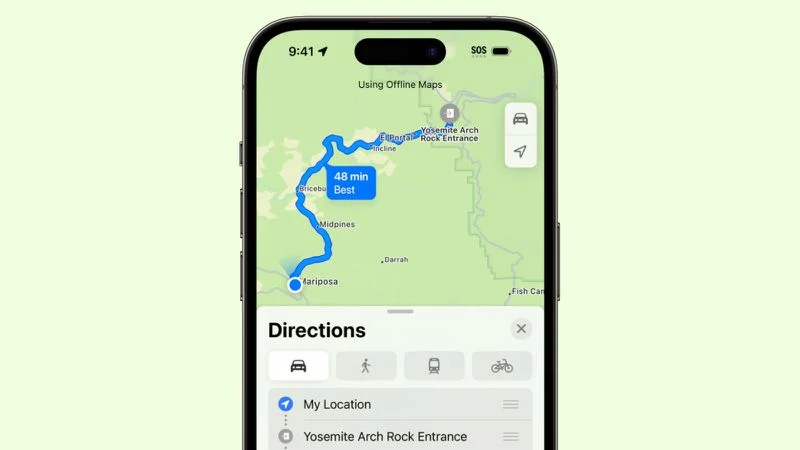
នៅពេលដែលនៅក្នុងតំបន់ដែលមានសញ្ញាកោសិកាខ្សោយ សូមទាញយកផែនទីក្រៅបណ្តាញដើម្បីប្រើដោយគ្មានការតភ្ជាប់កោសិកា។ វាមានប្រយោជន៍នៅពេលរួមបញ្ចូលគ្នាជាមួយ មុខងារនៅលើយន្តហោះ នៅក្នុងតំបន់ដែលមានសញ្ញាមិនច្បាស់។
របៀបសន្សំថ្មដោយស្វ័យប្រវត្តិ
Low Power Mode គឺជាវិធីងាយស្រួលបំផុតក្នុងការពង្រីកអាយុកាលថ្មរបស់ iPhone របស់អ្នក។ អ្នកអាចកំណត់ឱ្យវាបើកដោយស្វ័យប្រវត្តិ នៅពេលដែលថ្មឈានដល់កម្រិតជាក់លាក់មួយ។
Apple នឹងរំលឹកអ្នកឱ្យបើក Low Power Mode នៅពេលដែលថ្មរបស់អ្នកឡើងដល់ 20% ប៉ុន្តែជាញឹកញាប់វាមានប្រយោជន៍ជាងក្នុងការបើកវាឱ្យឆាប់ជាងនេះ។ ដើម្បីដំឡើងផ្លូវកាត់ Low Power Mode សូមបើកកម្មវិធី Shortcuts ហើយបង្កើតផ្លូវកាត់ថ្មី ស្វែងរក Low Power Mode ហើយជ្រើសរើសវា។ ការចុចផ្លូវកាត់នេះនឹងធ្វើឱ្យ មុខងារ Low Power Mode សកម្មនៅលើ iPhone របស់អ្នក។
បិទការតាមដានសុខភាព
iPhone មានមុខងារ Fitness Tracking ដែលរក្សាទុកទិន្នន័យចលនា ដើម្បីប៉ាន់ស្មានចលនារាងកាយ ការចល័ត ជំហានដែលបានយក ជណ្តើរឡើង។ល។
ប្រសិនបើអ្នកមាន Apple Watch ឬកម្មវិធីតាមដានសុខភាពផ្សេងទៀត ការកំណត់នេះមិនចាំបាច់ទេ ព្រោះវាអាចរួមចំណែកដល់ការអស់ថ្មដែលមិនចាំបាច់។
ដើម្បីបិទ ការតាមដានសុខភាព នៅលើ iPhone សូមចូលទៅកាន់ ការកំណត់ > ឯកជនភាព និងសុវត្ថិភាព > ចលនា និងកាយសម្បទា បន្ទាប់មកបិទ ការតាមដានសុខភាព ។
ពិនិត្យមើលការចូលប្រើកម្មវិធី
កម្មវិធីជាច្រើនសុំការអនុញ្ញាតដែលពួកគេមិនត្រូវការ ហើយប្រហែលជាមិនគួរមាន។ កម្មវិធីដែលមិនត្រូវការវា ប៉ុន្តែប្រើ ប៊្លូធូស ឬ ទីតាំង អាចធ្វើឲ្យថ្មរបស់អ្នកអស់ ដូច្នេះវាជាការប្រសើរក្នុងការពិនិត្យមើលការកំណត់កម្មវិធីរបស់អ្នកទាំងអស់ដើម្បីការពារថ្ម និងភាពឯកជនរបស់អ្នក។
សម្រាប់ទីតាំង៖ ចូលទៅកាន់ ការកំណត់ > ឯកជនភាព និងសុវត្ថិភាព > សេវាកម្មទីតាំង។
សម្រាប់ប៊្លូធូស៖ ចូលទៅកាន់ ការកំណត់ > ឯកជនភាព និងសុវត្ថិភាព > ប៊្លូធូស។
នៅក្នុងផ្នែកនីមួយៗនៃផ្នែកទាំងនេះ សូមបិទការចូលប្រើសម្រាប់កម្មវិធីដែលមិនត្រូវការទិន្នន័យនេះ។
លើសពីនេះទៅទៀត អ្នកក៏គួរបិទការអាប់ដេតកម្មវិធីផ្ទៃខាងក្រោយសម្រាប់កម្មវិធីដែលមិនចាំបាច់៖ ចូលទៅកាន់ ការកំណត់ > ទូទៅ > កម្មវិធីផ្ទៃខាងក្រោយ ដើម្បីពិនិត្យមើល។
ប្រភព៖ https://vietnamnet.vn/10-meo-giup-pin-iphone-keo-dai-thoi-gian-su-dung-toi-da-2362745.html


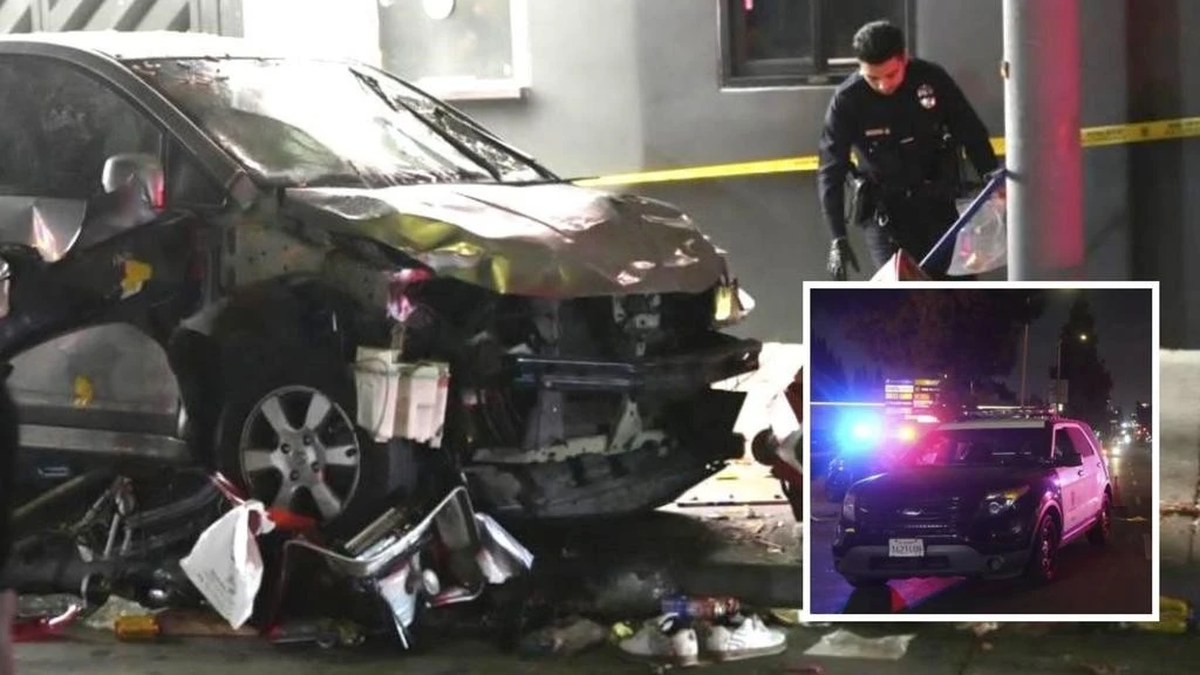

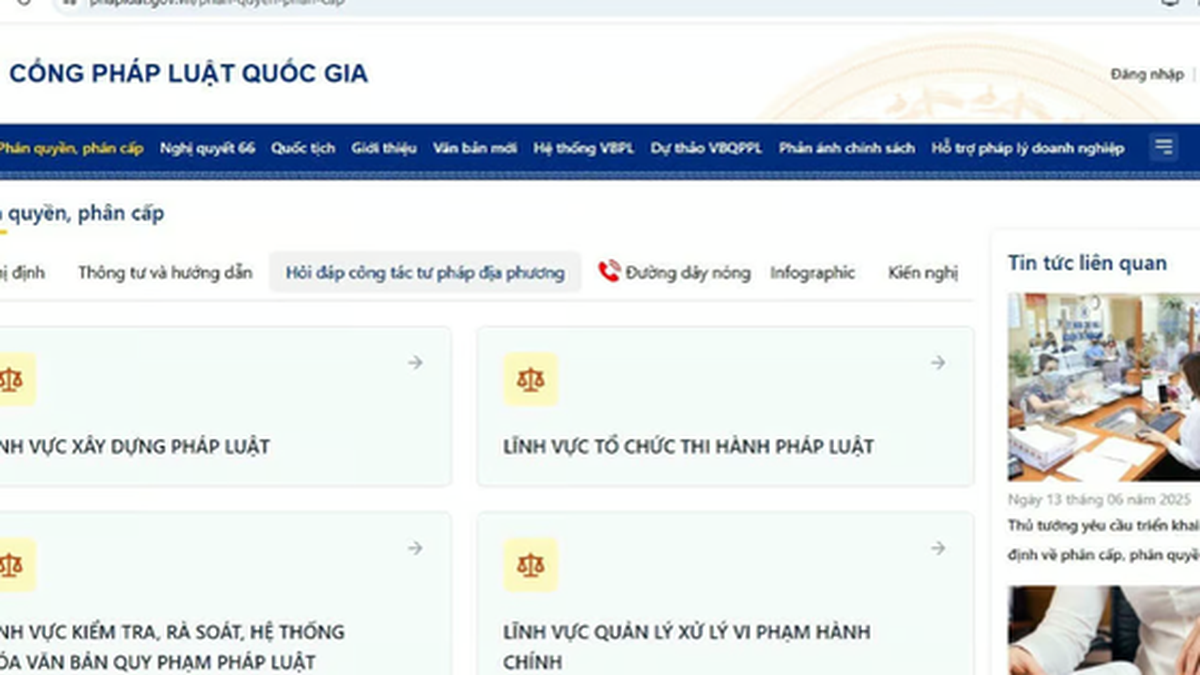


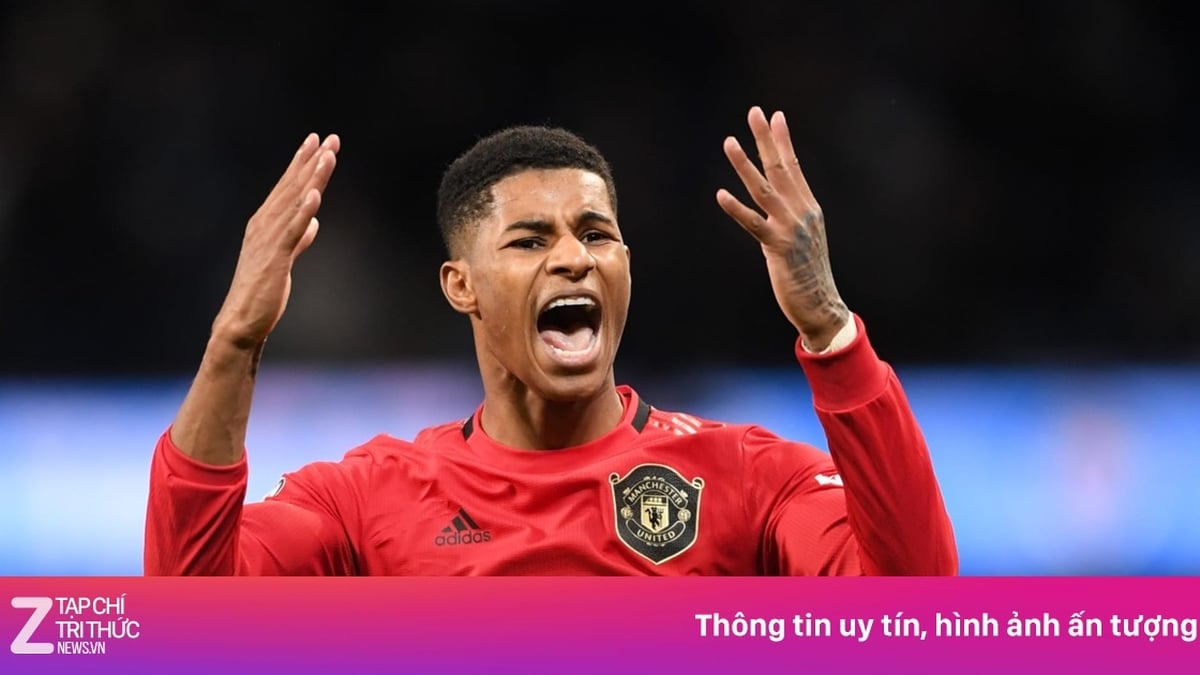



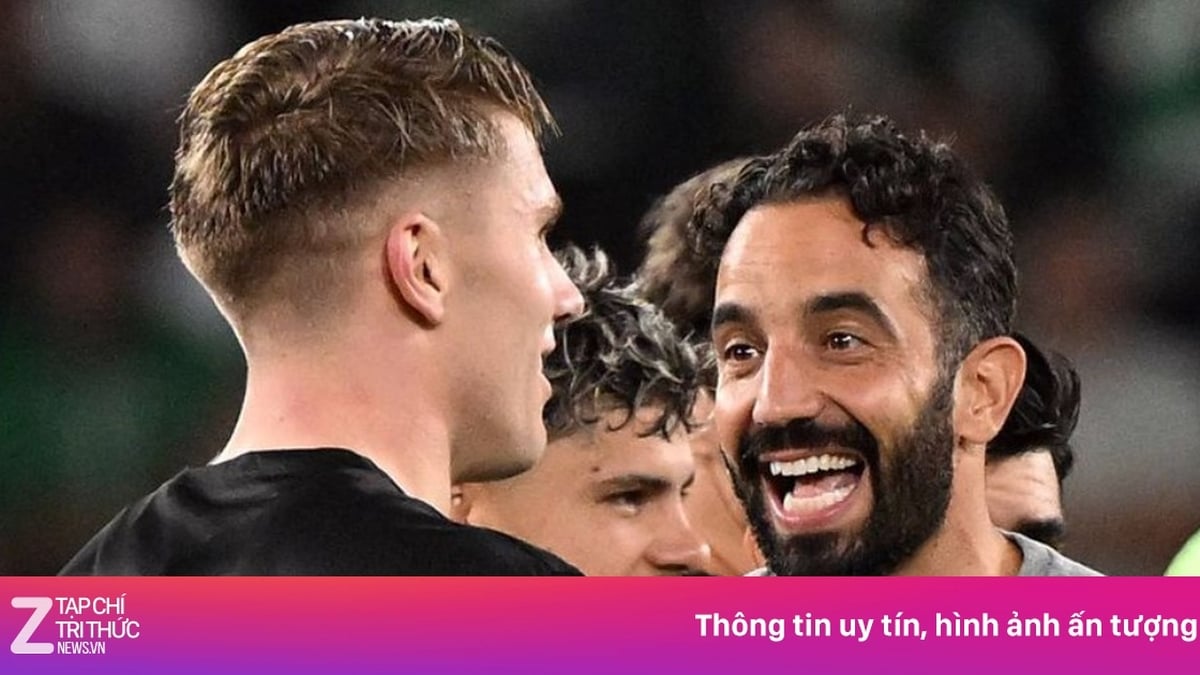

















![[រូបថត] ប្រធានរដ្ឋសភាវៀតណាម លោក Tran Thanh Man មកសួរសុខទុក្ខមាតាបិតាជាតិវៀតណាម Ta Thi Tran](https://vphoto.vietnam.vn/thumb/1200x675/vietnam/resource/IMAGE/2025/7/20/765c0bd057dd44ad83ab89fe0255b783)



































































Kommentar (0)